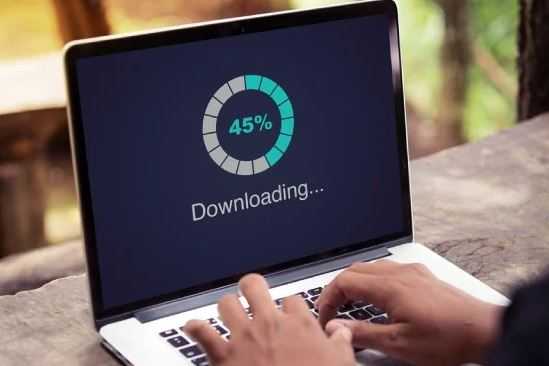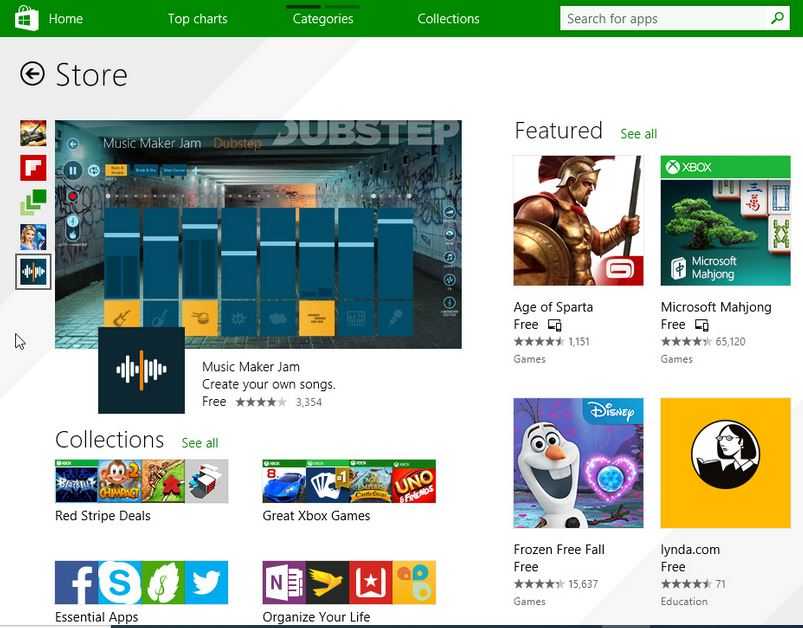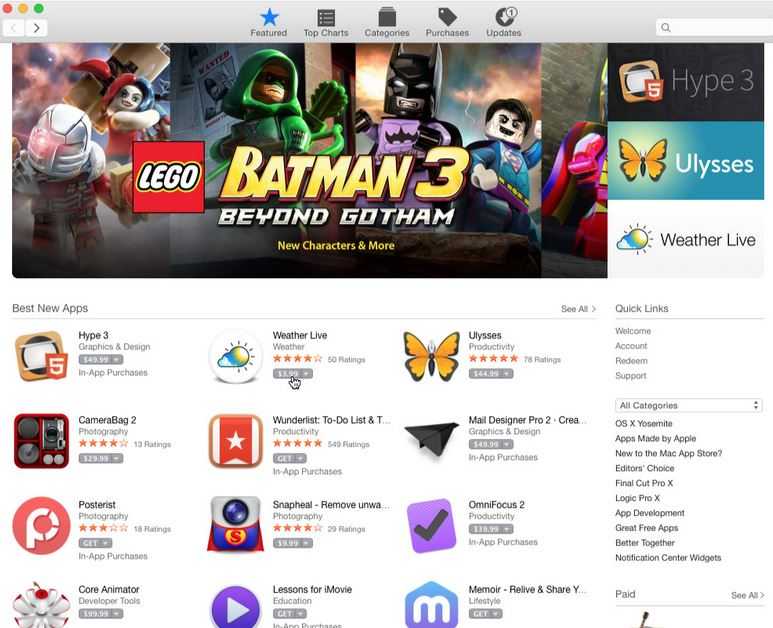tukarpikiran.com – Pada tutorial kali ini, kami akan mengulas tentang cara download software di laptop. Di ulasan kali ini, kami akan membahas tentang cara donwload software di dua perangkat laptop yang sistem operasinya berbeda, yaitu Windows dan Mac.
Jadi kamu tidak usah khawatir, karena penjelasan kami akan sangat sederhana dan mudah sekali untuk dipahami. Langsung saja mari kita simak.
Cara Download Software di Windows
Komputer Anda memungkinkan Anda melakukan beberapa hal yang sangat menakjubkan. Pengeditan foto digital, permainan komputer kelas atas, dan streaming video – semua ini dimungkinkan karena berbagai jenis perangkat lunak. Pengembang selalu membuat aplikasi perangkat lunak baru, yang memungkinkan Anda mencapai lebih banyak hal dengan komputer Anda.
Instalasi dari CD
Dari pertengahan 1990-an hingga akhir abad ke-21, cara paling umum untuk memperoleh perangkat lunak baru adalah dengan membeli CD. Anda kemudian dapat memasukkan disk, dan komputer akan memandu Anda melalui penginstalan.
Sekarang, hampir semua program telah beralih dari model ini. Banyak komputer baru tidak lagi menyertakan CD karena alasan ini. Namun, jika Anda perlu menginstal program dari CD, cukup masukkan disk ke komputer Anda dan ikuti instruksinya.
Download Software dari Web
Saat ini, cara paling populer untuk mendapatkan program baru adalah dengan mengunduhnya dari Internet. Aplikasi seperti Microsoft Office dan Adobe Photoshop sekarang dapat dibeli dan diunduh langsung ke komputer Anda. Anda juga dapat menginstal program gratis dengan cara ini. Misalnya, jika Anda ingin menginstal browser web Google Chrome, Anda dapat mengunjungi halaman ini dan mengklik tombol “Download”.
File instalasi akan disimpan ke komputer Anda dalam format exe. Diucapkan dot e-x-e, dan merupakan ekstensi file standar untuk komputer Windows. Anda dapat mengikuti langkah-langkah di bawah ini untuk menginstal aplikasi dari file exe.
Cari file exe dan unduh.
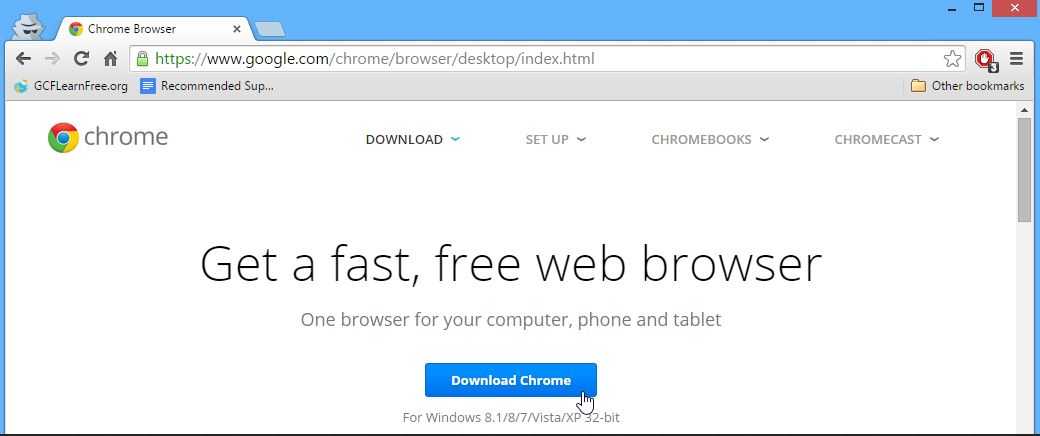
Temukan file .exe. Dan klik dua kali. (Biasanya ada di folder Unduhan Anda.)
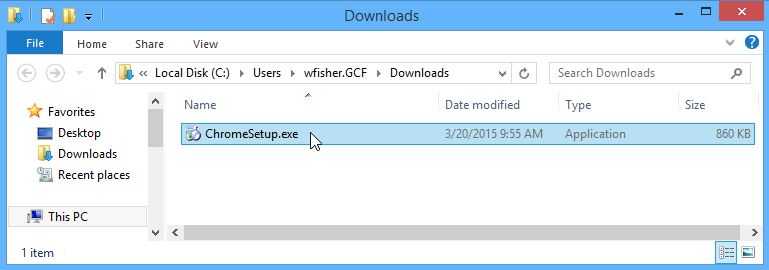
Kotak dialog akan muncul. Ikuti instruksi untuk menginstal program.
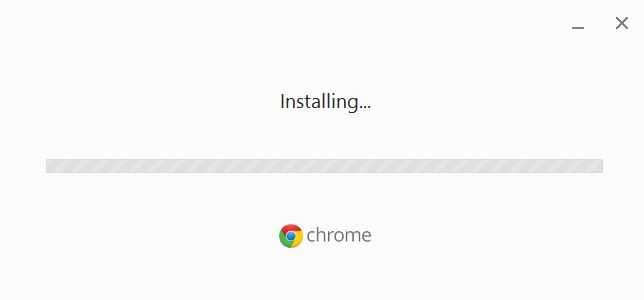
Program akan diinstal. Sekarang Anda dapat membuka aplikasi dari menu Start atau layar Start.
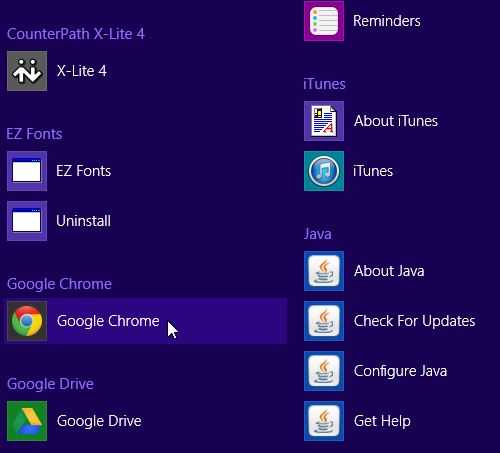
Kiat Untuk Menemukan Program
Menurut pengalaman kami, cara termudah untuk menemukan program baru adalah dengan menelusuri web. Misalnya, jika Anda mencari cara untuk mengedit beberapa selfie di komputer Anda, Anda dapat menjalankan pencarian Google untuk program pengeditan foto gratis. Jika Anda tidak sepenuhnya yakin program mana yang Anda cari, coba jelaskan tugas yang ingin Anda selesaikan. Misalnya, jika Anda menginginkan cara untuk membuat daftar tugas dan mengatur janji temu, Anda dapat mencari sesuatu seperti perangkat lunak pengatur kalender gratis.
Windows Store
Jika Anda menggunakan Windows, Anda dapat mengunduh dan menginstal perangkat lunak dari Windows Store. Windows Store bertujuan untuk menyederhanakan proses mencari dan menginstal program dari pengembang pihak ketiga – saat Anda menemukan aplikasi di Windows Store, Anda tidak perlu melakukan pekerjaan tambahan untuk menginstalnya.
Cara Download Software di MacBook
Komputer Anda memungkinkan Anda melakukan beberapa hal yang sangat menakjubkan. Pengeditan foto digital, permainan komputer kelas atas, dan streaming video – semua ini dimungkinkan karena berbagai jenis perangkat lunak. Pengembang selalu membuat aplikasi perangkat lunak baru, yang memungkinkan Anda mencapai lebih banyak hal dengan komputer Anda.
Instalasi dari CD
Dari pertengahan 1990-an hingga akhir abad ke-21, cara paling umum untuk memperoleh perangkat lunak baru adalah dengan membeli CD. Anda kemudian dapat memasukkan disk, dan komputer akan memandu Anda melalui penginstalan.
Sekarang, hampir semua program telah beralih dari model ini. Faktanya, Apple tidak lagi menjual komputer yang memiliki drive CD-ROM.
Download Software dari Web
Saat ini, cara paling populer untuk mendapatkan program baru adalah dengan mengunduhnya dari Internet. Aplikasi seperti Microsoft Office dan Adobe Photoshop sekarang dapat dibeli dan diunduh langsung ke komputer Anda. Anda juga dapat menginstal program gratis dengan cara ini. Misalnya, jika Anda ingin menginstal browser web Google Chrome, Anda dapat mengunjungi halaman ini dan mengklik tombol “Download”.
File instalasi biasanya disimpan ke komputer Anda dalam format dmg. Dot dilafalkan d-m-g, dan merupakan ekstensi file standar untuk komputer Mac. Anda dapat mengikuti langkah-langkah di bawah ini untuk memasang aplikasi dari file .dmg.
Pilih situs dan unduh Dmg file.
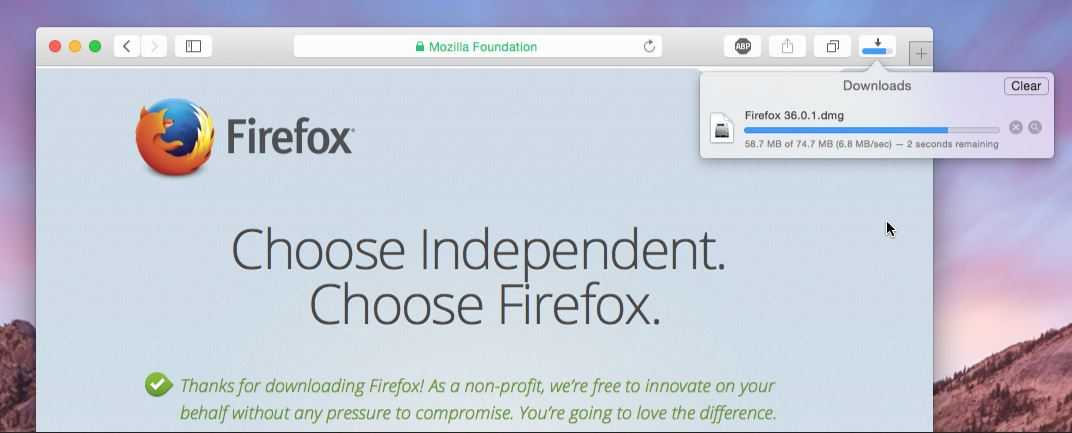
Pilih File Dmg yang sudah didownload. (Biasanya ada di folder Unduhan Anda.)
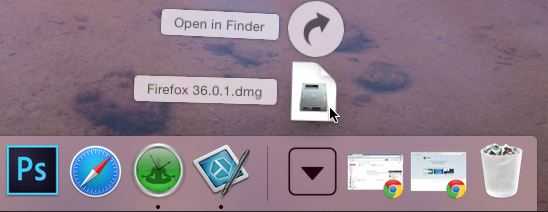
Kotak dialog akan muncul. Klik dan seret ikon ke folder Aplikasi.

Aplikasinya sekarang sudah terpasang. Anda dapat mengklik dua kali ikon tersebut untuk membuka program.
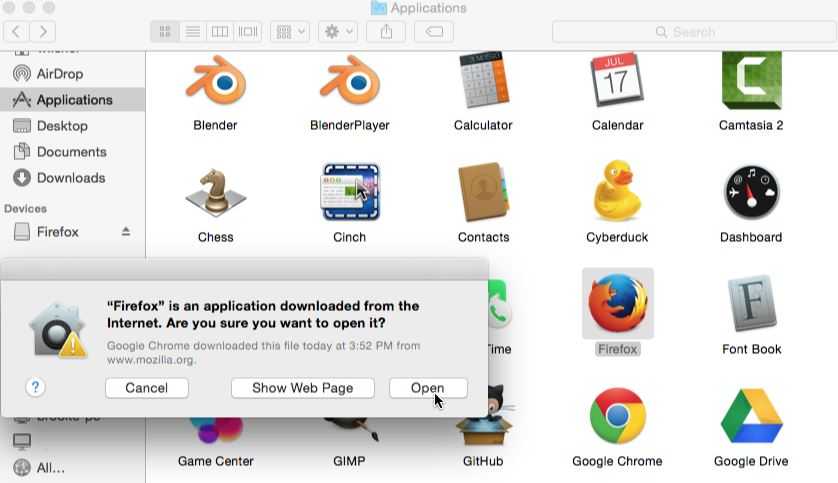
Di desktop, kemungkinan akan ada ikon drive dengan nama aplikasi. Ini dikenal sebagai volume, dan tidak diperlukan setelah menginstal aplikasi. Anda cukup menyeretnya ke tempat sampah di dok.
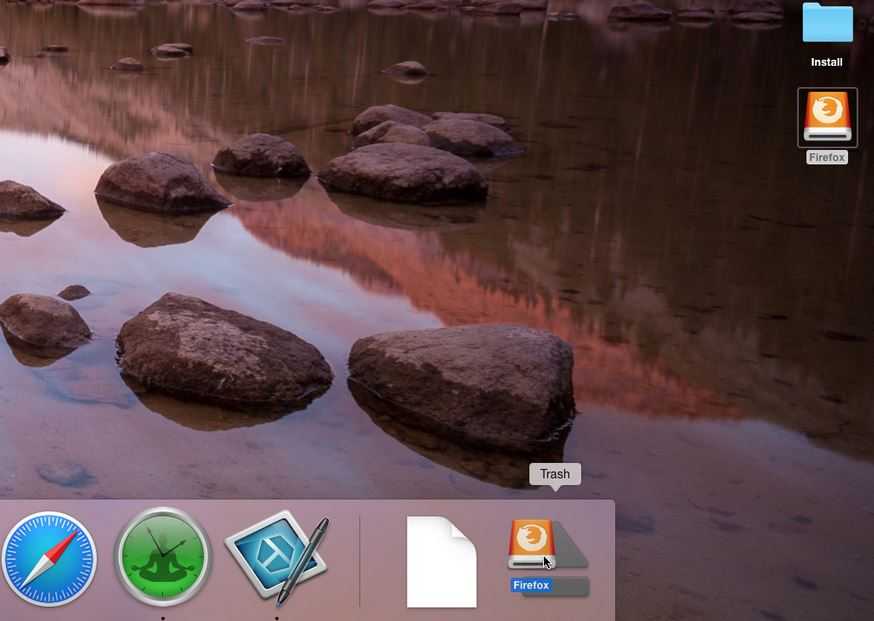
Beberapa aplikasi akan menggunakan ekstensi .pkg, bukan .dmg – dalam hal ini, Anda cukup mengikuti petunjuk untuk menginstal program.
Kiat Untuk Menemukan Program
Menurut pengalaman kami, cara termudah untuk menemukan program baru adalah dengan menelusuri web. Misalnya, jika Anda mencari cara untuk mengedit beberapa selfie di komputer Anda, Anda dapat menjalankan pencarian Google untuk program pengeditan foto gratis. Jika Anda tidak sepenuhnya yakin program mana yang Anda cari, coba jelaskan tugas yang ingin Anda selesaikan. Misalnya, jika Anda menginginkan cara untuk membuat daftar tugas dan mengatur janji temu, Anda dapat mencari sesuatu seperti perangkat lunak pengatur kalender gratis.
Toko Aplikasi MacBook
Jika Anda menggunakan macOS, Anda dapat mengunduh dan menginstal perangkat lunak dari Mac App Store. Mac App Store bertujuan untuk menyederhanakan proses pencarian dan penginstalan perangkat lunak dari pengembang pihak ketiga – saat Anda menemukan aplikasi, Anda tidak perlu melakukan pekerjaan tambahan untuk menginstalnya.
Kesimpulan
Itulah tadi ulasan cara download software di laptop dari kami. Bagaimana, mudah bukan? Jika masih ada pertanyaan yang ingin kamu tanyakan, langsung saja tanyakan di kolom komentar. Jangan lupa bagikan artikel ini kepada temanmu yang membutuhkan.
DAFTAR ISI